Cara Memasang NumPy Dalam Kod VS

Jika anda seorang pembangun Python, kemungkinan besar anda pernah mendengar tentang NumPy, pakej yang mesti ada untuk pengkomputeran saintifik dalam Python. Tetapi adakah anda tahu bagaimana untuk mendapatkannya
Tidak suka saiz dan warna lalai penuding tetikus pada Windows 10 ? Di bawah ialah cara mudah untuk menukar warna kursor tetikus untuk anda.
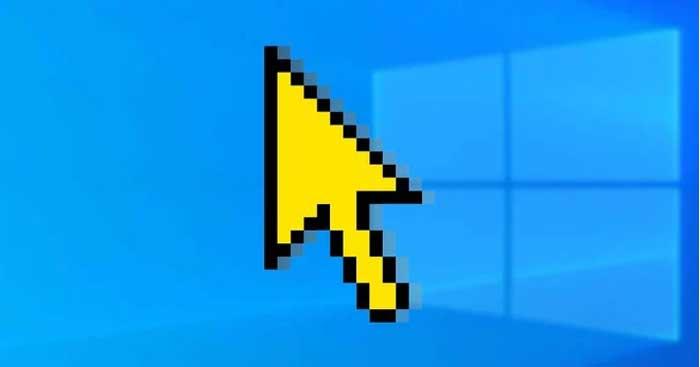
Bagaimana untuk menukar warna dan saiz penunjuk tetikus dalam Windows 10
Buka Sifat Tetikus dengan pergi ke Menu Mula Windows > Tetapan PC > Peranti > Tetikus > Pilihan tetikus tambahan .
Dalam tetingkap yang muncul, klik tab Penunjuk . Pilih saiz kursor yang dikehendaki daripada senarai juntai bawah dalam Skim . Klik Guna , kemudian klik OK untuk menyimpan perubahan. Anda boleh pratonton imej penunjuk tetikus dalam kotak Peribadikan .
Jika anda ingin mengembalikan saiz & warna kursor kepada tetapan lalai, anda boleh mengklik butang Gunakan Lalai .
Buka tetingkap penunjuk tetikus dengan pergi ke Menu Mula Windows > Tetapan PC > Kemudahan Akses > Penunjuk tetikus .
Anda boleh mengubah saiz penuding tetikus dengan menyeret peluncur dalam Tukar saiz penuding . Pilih saiz yang dikehendaki, dari 1 hingga 15 . 1 sentiasa saiz lalai. Anda boleh menukar warna penunjuk tetikus dengan memilih salah satu daripada 4 pilihan dalam Tukar warna penunjuk .
Jika anda mengklik pilihan ke-4 dalam bahagian Tukar warna penunjuk , anda boleh memilih warna daripada Warna penunjuk yang dicadangkan . Jika anda tidak menyukai pilihan yang tersedia, anda boleh mencipta warna anda sendiri dengan mengklik Pilih warna penunjuk tersuai .
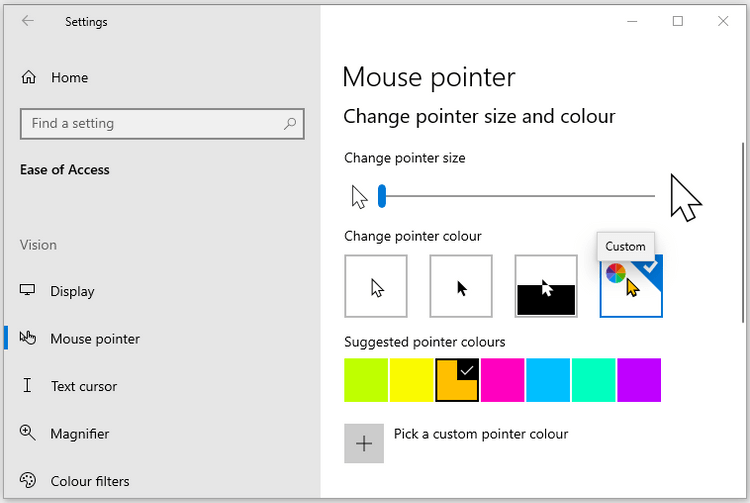
Buka Panel Kawalan dengan menaip Panel Kawalan dalam bar carian Menu Mula dan memilih Padanan terbaik . Kemudian, navigasi ke Kemudahan akses > Tukar cara tetikus anda berfungsi .
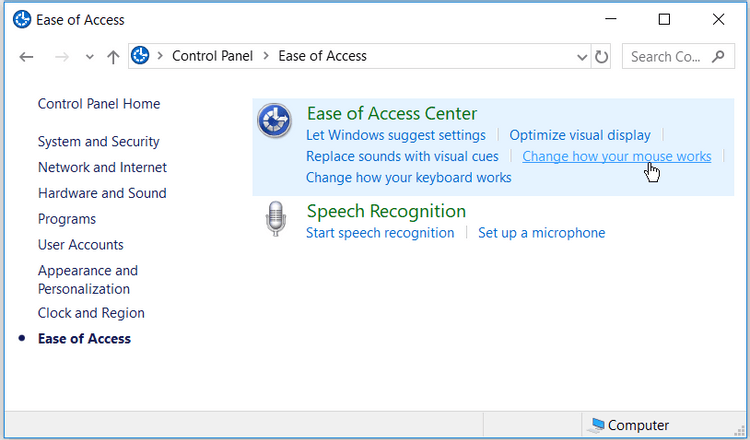
Dalam penunjuk tetikus , anda boleh menukar saiz dan warna penunjuk tetikus dengan mengklik pada sebarang pilihan. Kemudian, klik Guna > OK untuk menyimpan perubahan.
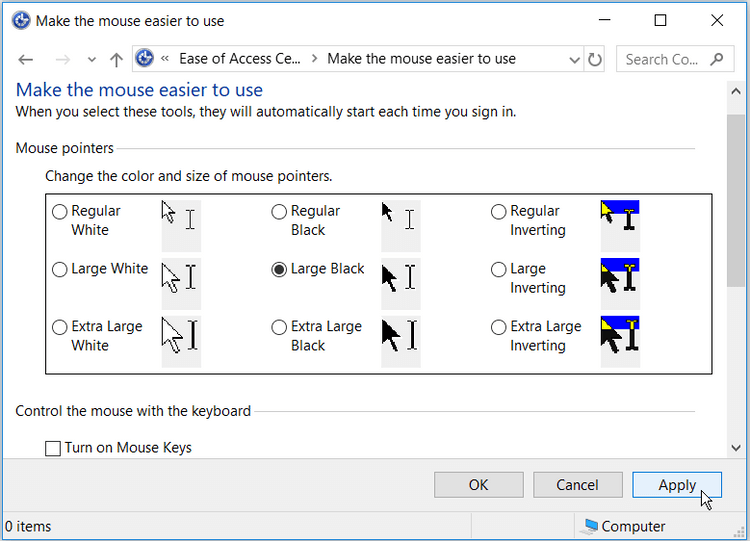
Tekan kekunci Windows + R untuk membuka kotak dialog Run command . Taip Regedit dan klik Enter untuk membuka Registry Editor . Semasa dalam tetingkap Kawalan Akaun Pengguna , klik Ya untuk meneruskan.
Dalam Registry Editor , pergi ke HKEY_CURRENT_USER > Control Panel > Cursors .
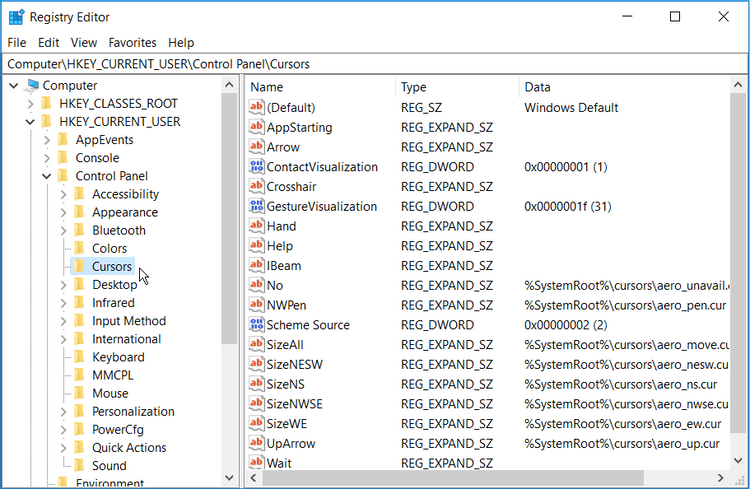
Untuk memilih jenis penuding tetikus, klik dua kali pada nilai rentetan (Lalai) dalam panel sebelah kanan. Secara lalai, data nilai untuk rentetan ini ialah Windows Default . Pilihan gaya kursor lain yang boleh anda tetapkan sebagai nilai data adalah seperti berikut:
Untuk menukar jenis kursor tetikus, hanya masukkan nama gaya tetikus yang anda mahu dalam kotak Data nilai , kemudian klik OK untuk menyelesaikan.
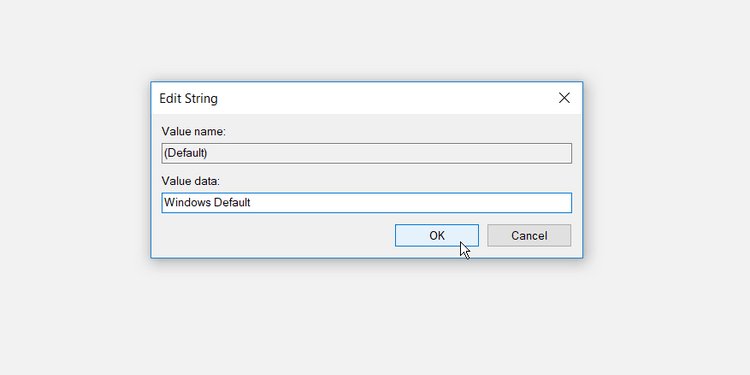
Akhir sekali, tutup Registry Editor dan mulakan semula komputer anda untuk menggunakan perubahan ini.
Di atas ialah cara mudah untuk menukar warna dan saiz penunjuk tetikus pada Windows tanpa perlu memasang sebarang program tambahan. Semoga artikel itu berguna kepada anda.
Jika anda seorang pembangun Python, kemungkinan besar anda pernah mendengar tentang NumPy, pakej yang mesti ada untuk pengkomputeran saintifik dalam Python. Tetapi adakah anda tahu bagaimana untuk mendapatkannya
Tong Kitar Semula berguna untuk peranti Windows sebagai cara mudah untuk mengalih keluar data tanpa segera memadamkannya. Tetapi apa yang berlaku jika ia hilang atau
Jetpacks ialah salah satu peranti yang paling penting untuk membantu anda menerokai kosmos "Starfield". Ia membolehkan anda terbang di sekeliling dan dengan cepat menutup tanah
Ia mungkin kelihatan ganjil memikirkan kebaikan dan keburukan memuat turun kemas kini percuma ke sistem pengendalian anda, tetapi laluan kemas kini Windows 10 Oktober 2018 untuk
Pernahkah anda mencari cara untuk mengubah suai binaan pemain anda tanpa mencipta semula watak baharu dalam “Diablo 4”? Nah, anda beruntung. Permainan ini membolehkan anda
Jika anda telah mencari cara untuk meningkatkan pengalaman pembangunan Python anda, Kod VS atau Kod Studio Maya, ialah penyelesaian terbaik anda. Ia menyeronokkan dan
“Baldur's Gate 3” (BG3 singkatannya) ialah salah satu permainan terbesar yang akan dilancarkan pada tahun 2023. Ia meneruskan siri Baldur's Gate, yang kebanyakannya berpusatkan PC
Walaupun Windows 11 sepatutnya menjadi sistem pengendalian yang lebih mesra pengguna berbanding pendahulunya, ia datang dengan beberapa perubahan yang mengejutkan. Terutamanya,
Tetapan kecerahan skrin adalah ciri penting, tidak kira peranti yang anda gunakan. Tetapi sangat penting untuk mendapatkan tahap kecerahan
Banyak pengembaraan RPG, seperti "Baldur's Gate 3," kerap menawarkan dialog pemain dan soalan menarik yang perlu mereka jawab untuk meneruskan kemajuan mereka. Dalam
Enjin Kertas Dinding telah membantu berpuluh ribu orang menggantikan gambar skrin statik yang membosankan mereka dengan koleksi animasi yang meriah dan menakjubkan
Sebagai pembangun, anda pasti telah menggunakan sekurang-kurangnya satu daripada dua alatan legenda: Kod Visual Studio (Kod VS) dan Visual Studio biasa. Kedua-duanya adalah
"Diablo 4" mempunyai dunia yang dalam dan kaya yang dipenuhi dengan penjara bawah tanah gelap untuk diselesaikan, bos besar untuk ditewaskan, dan rampasan yang menakjubkan untuk diperoleh. Tetapi, jika anda ingin menangani
Yama ialah salah satu Katana Terkutuklah permainan dan mempunyai status Legenda. Menggunakan senjata yang begitu mujarab dalam dunia terbuka "Blox Fruits" akan menawarkan anda
Hampir setiap pengguna PC Windows telah memadamkan fail yang mereka ingin simpan secara tidak sengaja. Walaupun langkah pertama anda adalah untuk memeriksa Tong Kitar Semula, ia mungkin tidak
Apabila menstrim dengan OBS, anda mungkin mahu menyentuh latar belakang anda. Ini memastikan tirai latar yang sesuai untuk strim anda, menjadikannya kelihatan menarik.
Setiap elemen memainkan peranan penting dalam meningkatkan pengalaman permainan pemain. Ini benar terutamanya untuk permainan main peranan (RPG) seperti "Diablo 4."
Tidak ada yang lebih buruk daripada menghidupkan komputer Windows anda hanya untuk mendapati peranti anda tidak berfungsi seperti yang diharapkan. Sebagai contoh, apabila anda tidak boleh log
Windows Defender ialah alat antivirus percuma, terbina dalam, komprehensif dengan perlindungan yang boleh dipercayai. Walau bagaimanapun, terdapat beberapa kelemahan untuk menggunakannya. Ia adalah
Penyesuai rangkaian pada sistem pengendalian Windows ialah peranti penting yang memastikan sambungan rangkaian berjalan lancar. Sejak penyesuai rangkaian menerima


















